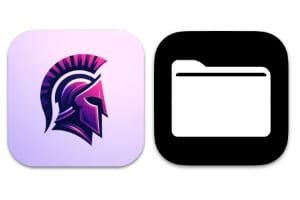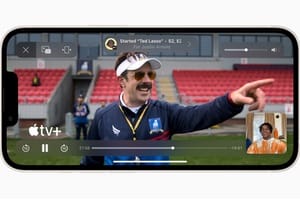在 Mac OS Sierra (10.12) 或更早版本上對視訊進行編碼只是意味著將視訊從一種格式轉換為另一種格式。這樣您就可以在您選擇的最終媒體上輕鬆觀看它(電視、iPhone、iPad、Mac、PC 等)。我們過去已經在各種教程中向您介紹過在 macOS Sierra (10.12) 上轉換視頻兩種方法,一種基於手剎,另一種基於強大Movavi 視訊轉換器也MacX 視訊轉換器 Pro。今天已經上線了WonderShare 影片轉換器旗艦版我們願意流連忘返。除了它可以編碼所有格式(包括主要的 AVI、WMV、MP4、MOV、FLV、MKV)之外,它還是編碼、刻錄、從 YouTube 下載甚至直接串流到電視的完整解決方案。
在 Mac 上編碼影片:很簡單!
直接從我們的連結下載免費試用版(法文)Wondershare 視訊轉換器旗艦版並啟動應用程式。
不要尋找複雜性!只需將影片拖放到主視窗即可,無論是 AVI、MP4、MKV 等,工具都真正支援。我們希望能夠在 iPhone 6S 上觀看我們的電影。因此,只需向下捲動視窗底部的功能區,前往“裝置”,然後停在 iPhone 6S/Plus 上。沒有關於選擇採用的格式的複雜問題。這絕對是正確的選擇!點擊藍色雙箭頭開始編碼並等待。就這樣!
請注意,可以對 YouTube、Facebook 或 Vimeo 上的網路分享進行 MP4、MOV、M4V、AVI、4K、WMV、MPEG-2、DV、3GP、DivX 編碼。而且也適用於所有可能的裝置(Apple TV、Oculus Rift、Gear VR、HTC Vive、iPad、iPhone、iPod、Samsung Galaxy、XBox one、Xbo 360、Windows Phone、Kindle Fire、Playstation 4、PSP、Nintendo Wii。並且,清單還可以擴展...您也可以進行批次處理,也就是說連續上傳所有影片並讓軟體執行。
在 Mac 上編碼影片:刻錄
如果您主要關心的是將視頻刻錄成 DVD 視頻,那麼如果您有 SuperDrive 或 DVD,沒有什麼比這更簡單的了。USB 3.0 CD/DVD/藍光燒錄播放器。轉到刻錄選項卡並插入空白光學媒體。拖放您的視頻,然後單擊刻錄!
在 Mac 上編碼影片:下載和串流傳輸
您想從 YouTube 下載影片嗎?因此,轉到“下載”選項卡。複製並貼上您的 YouTube 鏈接,然後您就可以進行轉換/保存了。甚至可以從影片中僅提取音軌。
最後,完成這個概述WonderShare 影片轉換器旗艦版,知道您可以將任何視訊格式串流傳輸到 ChromeCast、Xbox 360、Apple TV、PS3、Roky 多媒體盒、DLNA 認證裝置、Air Play...
最後一個“媒體伺服器”選項卡將在這方面為您提供幫助,無需註釋,因為該方法很容易實現。